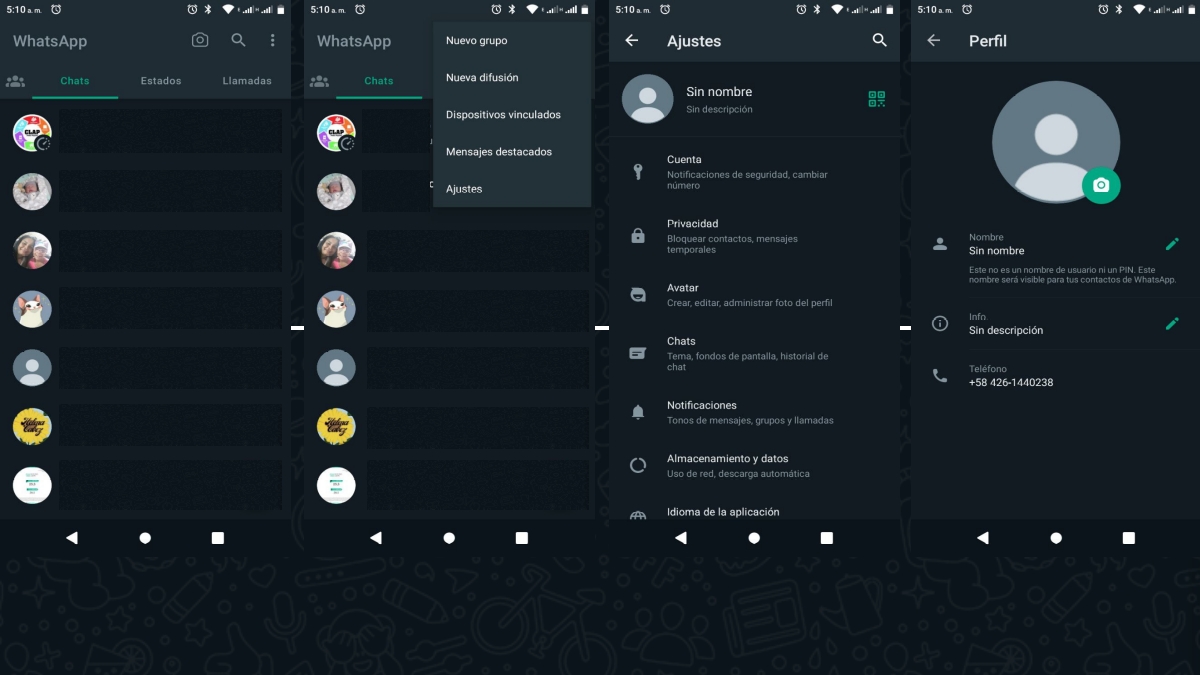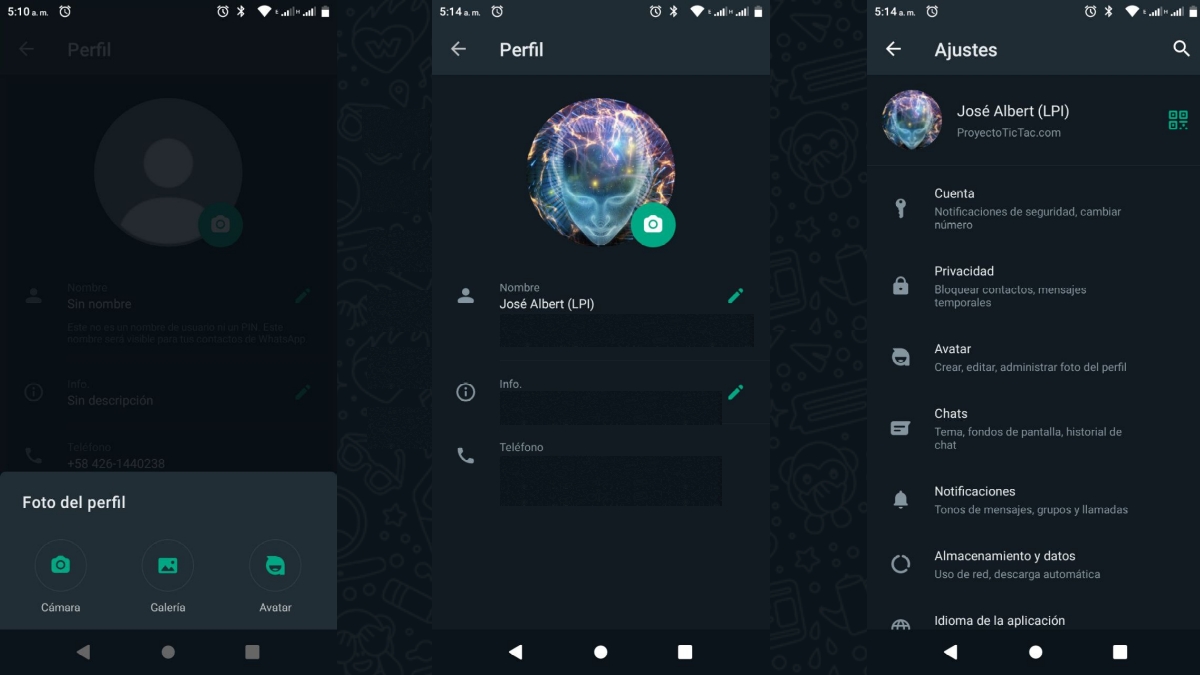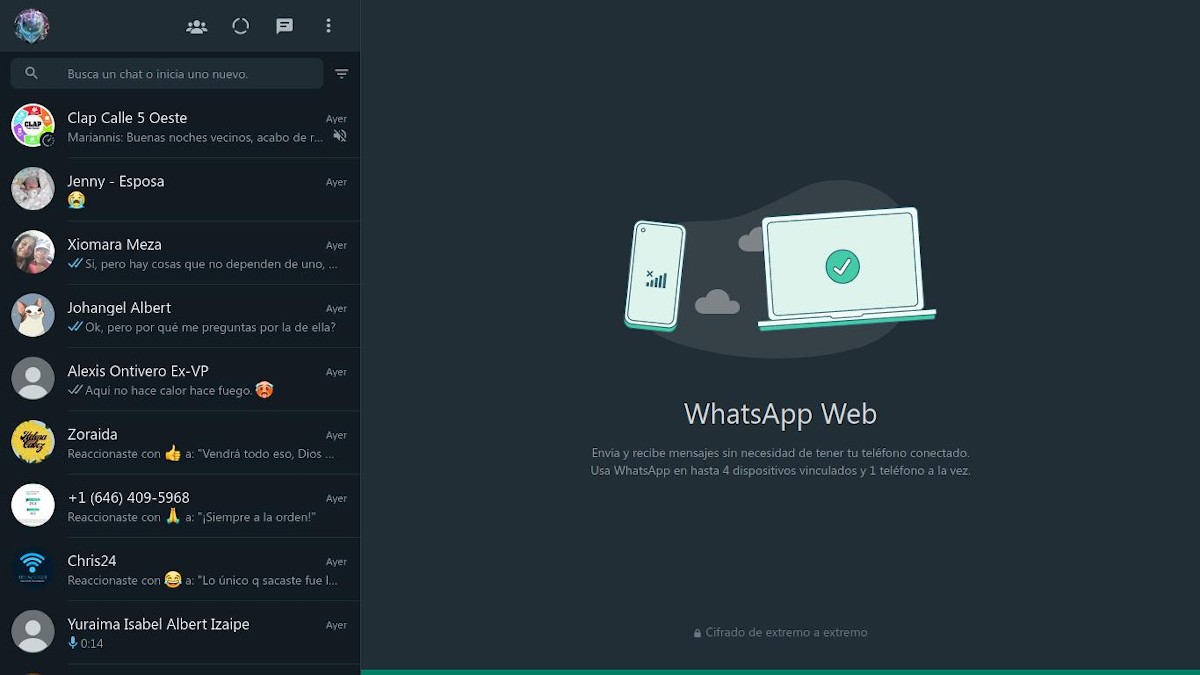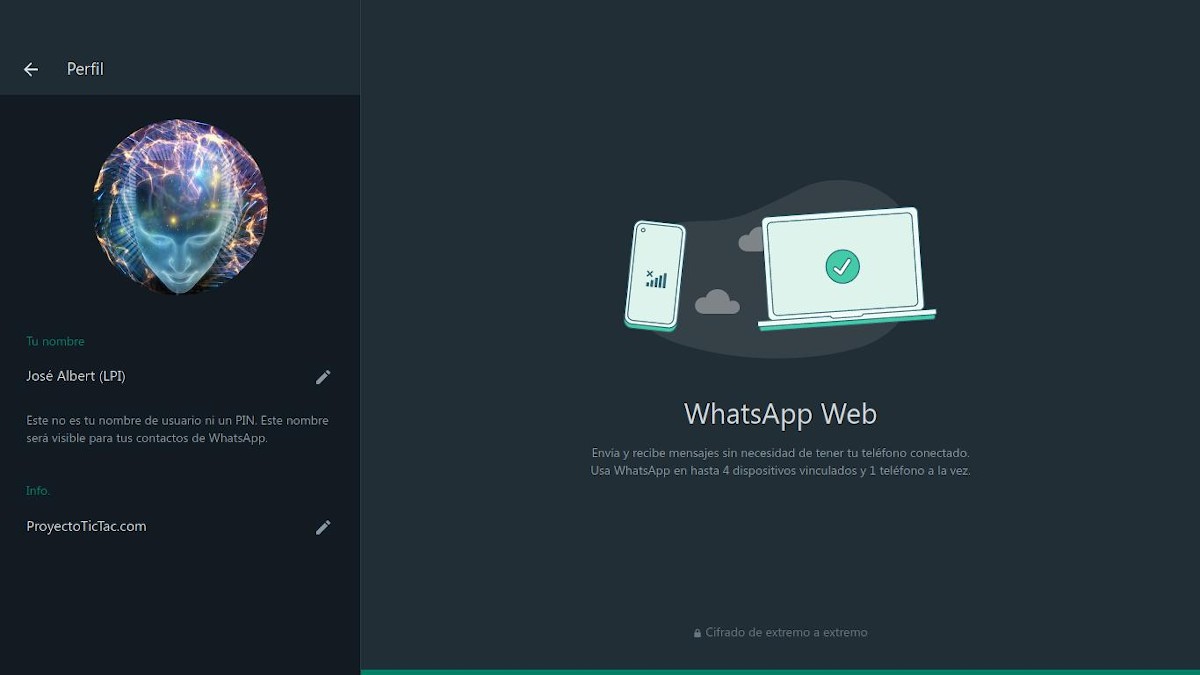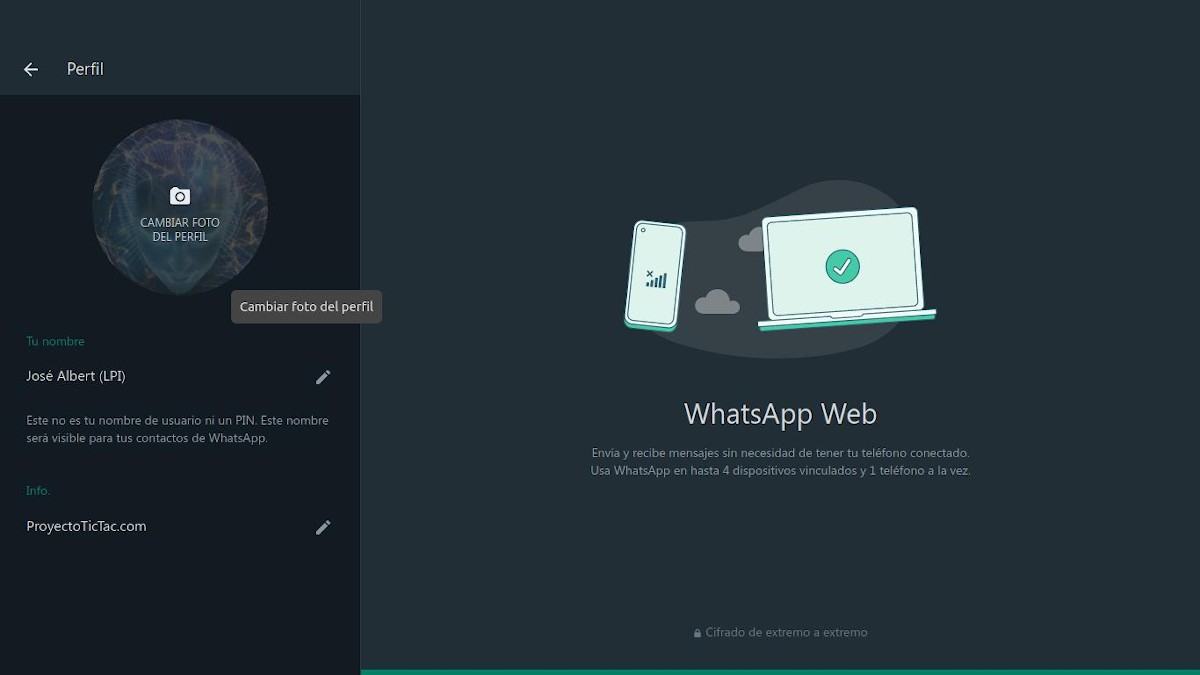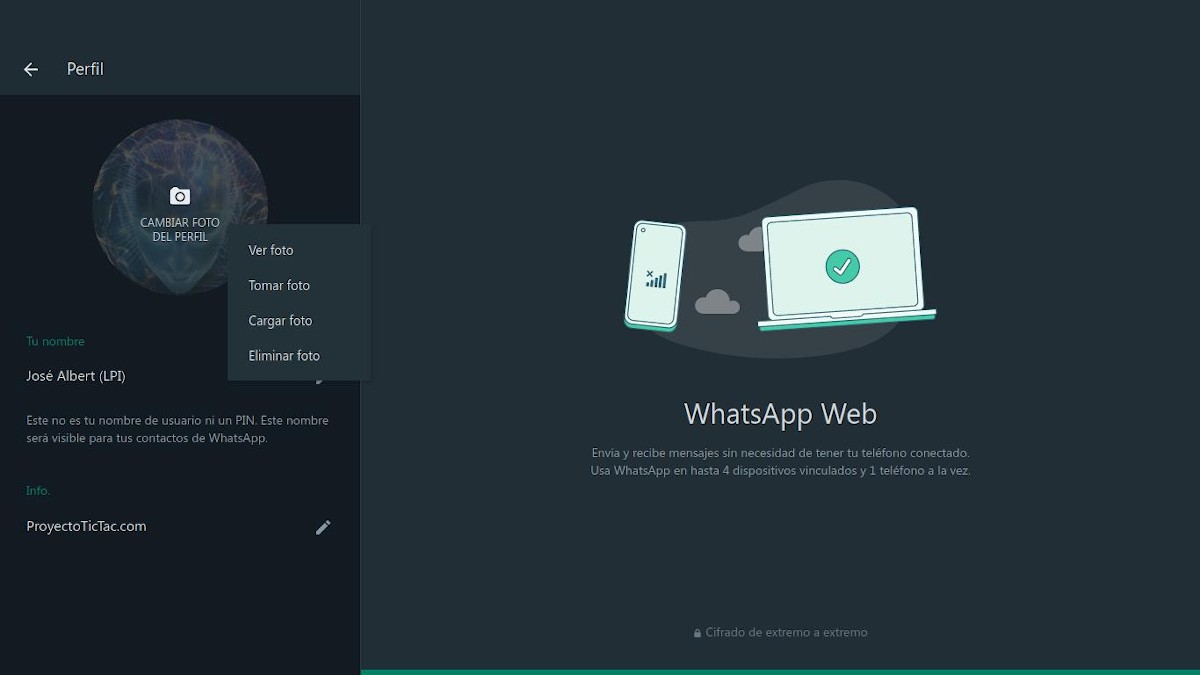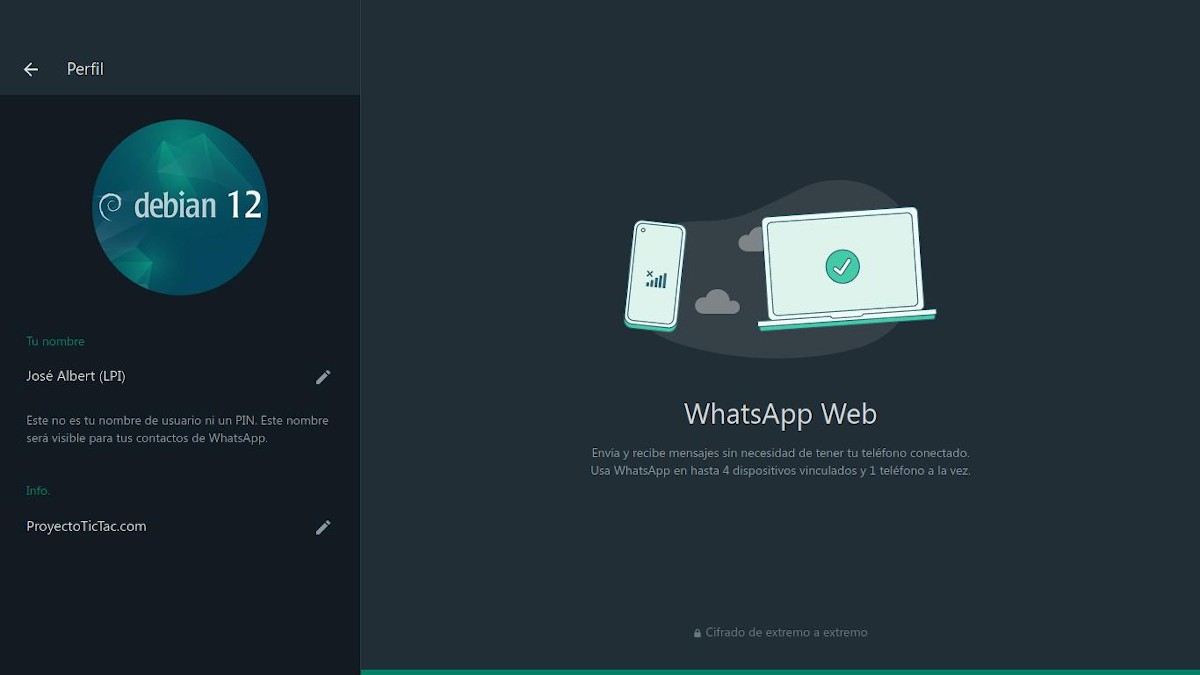Rychlý průvodce změnou profilového obrázku WhatsApp
Letos jsme zatím zveřejnili skvělé příspěvky informace, průvodce a konzultace o whatsapp. A to z dobrého důvodu, protože jde o jednu z předních aplikací v oblasti multiplatformních aplikací pro rychlé zasílání zpráv.
A protože to mnozí používají k obojímu zůstat v kontaktu s ostatními; být rodinou, přáteli nebo kolegy ze studia nebo práce, například při interakci se svými klienty nebo následovníky; Ideální je mít vždy aktuální informace o všem, co o správě potřebujete. Proto se dnes budeme rychle a snadno zabývat, jak změnit „profilový obrázek whatsapp“.

A přestože by si mnozí mohli myslet, že obyčejná profilová fotka nic nereprezentuje ani neovlivňuje, pravdou je, že v dnešní moderní době výběr profilového obrázku WhatsApp nebo jakákoli jiná aplikace pro rychlé zasílání zpráv nebo sociální síť, říká hodně o čím můžeme být, co cítíme nebo chceme komunikovat. Stejně nebo více, jako to, co denně zveřejňujeme na našich zdech nebo státech nebo jinými známými způsoby.
Ale bez ohledu na to, zda se domníváte, že výběr profilové fotografie WhatsApp může být něco nedůležitého nebo něco velmi vážného nebo důležitého pro ostatní nebo pro sebe, nebo o tom, že profilová fotka o nás může říct opravdu hodně a kdo jsme nebo jací jsme, pak si vysvětlíme, jak se rychle a jednoduše změnit profilový obrázek whatsapp.


Rychlý průvodce změnou profilové fotografie WhatsApp
Kroky ke změně profilové fotografie v mobilní aplikaci WhatsApp
Jednoduché a rychlé kroky k dosažení změňte „profilový obrázek whatsapp“ z mobilní aplikace jsou následující:
- Odemykáme naše mobilní zařízení.
- Provozujeme mobilní aplikaci WhatsApp.
- Dále klikneme na tlačítko Nabídka Možnosti (ikona 3 svislých bodů) umístěné v pravém horním rohu. A poté vybereme možnost Nastavení.
- Jakmile to uděláme, klikneme na první zobrazenou položku nebo parametr odpovídající našemu uživatelskému profilu, tedy na logo s fotkou uživatelského profilu, které je standardně dodáváno v WhatsApp.
- Na další obrazovce nabídky, která se nám zobrazí, tedy náš uživatelský profil, nyní můžeme kliknout na výchozí logo uživatelské profilové fotografie nebo aktuálně použitou profilovou fotografii a změnit je pomocí následujících 3 metod: Fotoaparát, Galerie a Avatar.
Jak je znázorněno na následujících obrázcích:
O desktopové a webové aplikaci
Pro Desktopová a webová aplikace WhatsApp postup je velmi podobný a také mnohem jednodušší. Protože v zásadě vyžaduje následující kroky:
- Otevřeme odpovídající aplikaci a zahájíme uživatelskou relaci.
- Dále klikneme na ikonu profilové fotografie nebo přímo na položku profilu
- Jakmile jste v uživatelském profilu, klikněte znovu na ikonu profilové fotografie, abyste získali přístup k možnostem správy profilu, kterými jsou: Zobrazit fotografii, Pořídit fotografii, Nahrát fotografii a Smazat fotografii.
- Jakmile je nová fotografie nahrána přes náš průzkumník souborů, zobrazí se bez problémů.
Jak je znázorněno na následujících obrázcích:
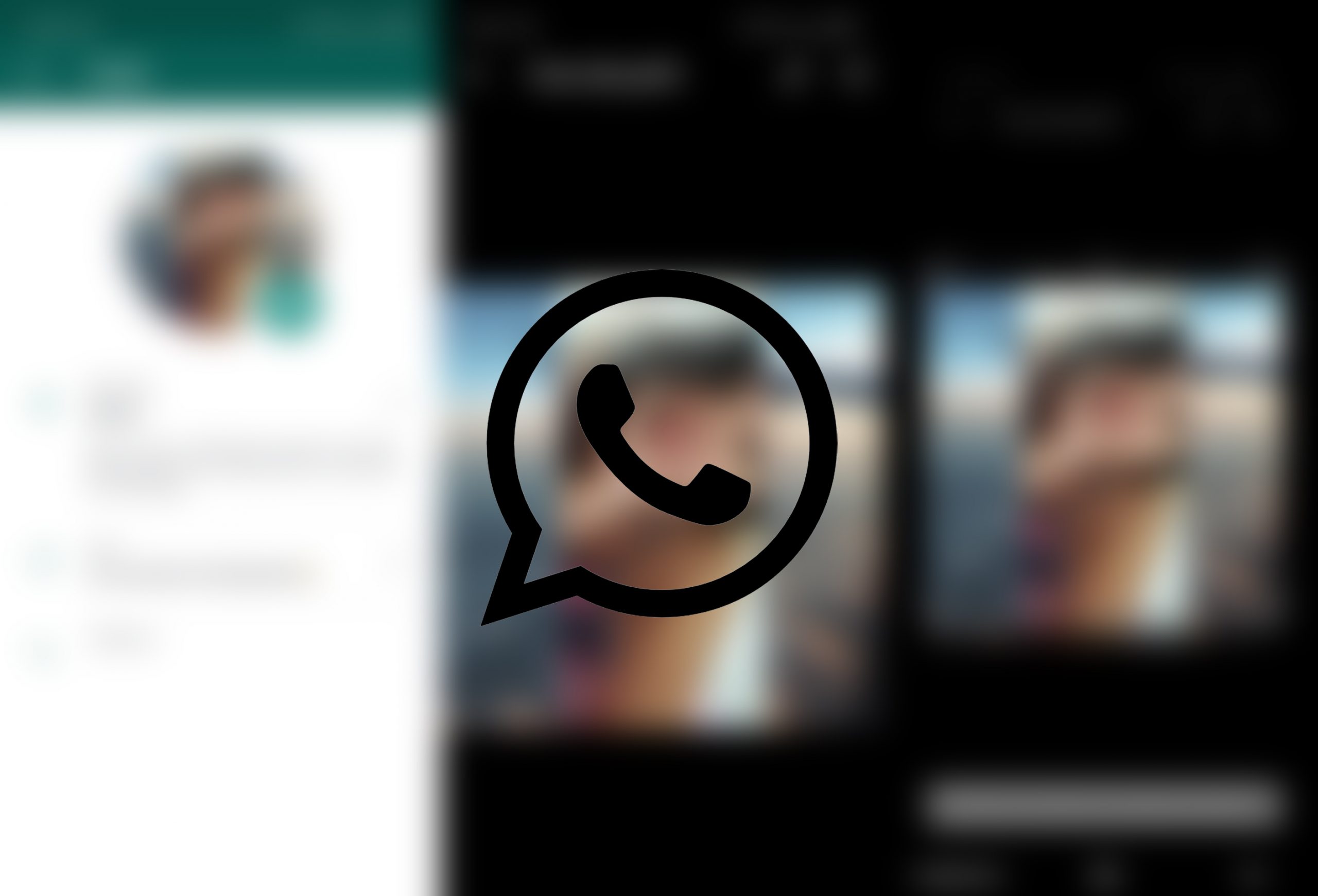
Stručně řečeno, doufáme, že pokud jste nikdy nemuseli změnit svůj profilový obrázek Whatsapp, ať už z nutnosti nebo z radosti, a přišli jste do této publikace a hledáte informace, jak to brzy udělat, nebo se o ně podělit s někým, kdo se to chystá udělat, protože to pro vás bude velmi užitečné.
A jako obvykle, pokud to, co chcete, je trochu více oficiálních informací, níže vám zanecháme následující odkaz takže přímo z webové stránky whatsapp ponořit se do všeho, co s tím souvisí Upravit profil, včetně jeho fotografie.